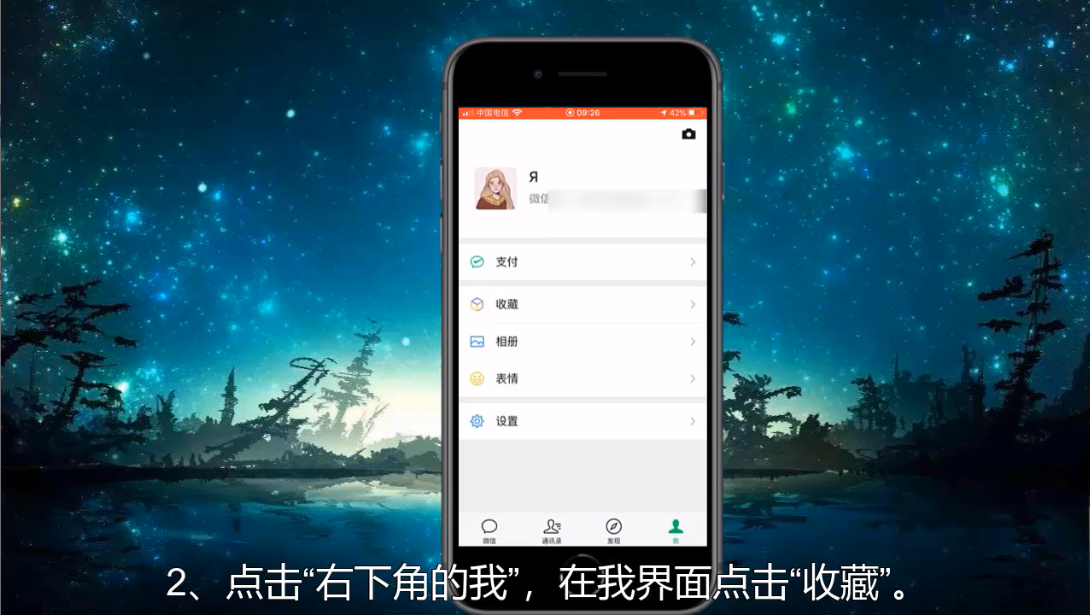
微信置顶语怎么设置呢?有个小伙伴看到小编的微信界面上面设置了一个置顶语,非常的好奇是怎么设置的,可以将一些容易忘记的事情记在上面,其实是挺简单的,下面也给大家介绍一下吧。
1、在手机找到微信并打开,在微信主界面点击右下角的“我”,然后点击“收藏”。
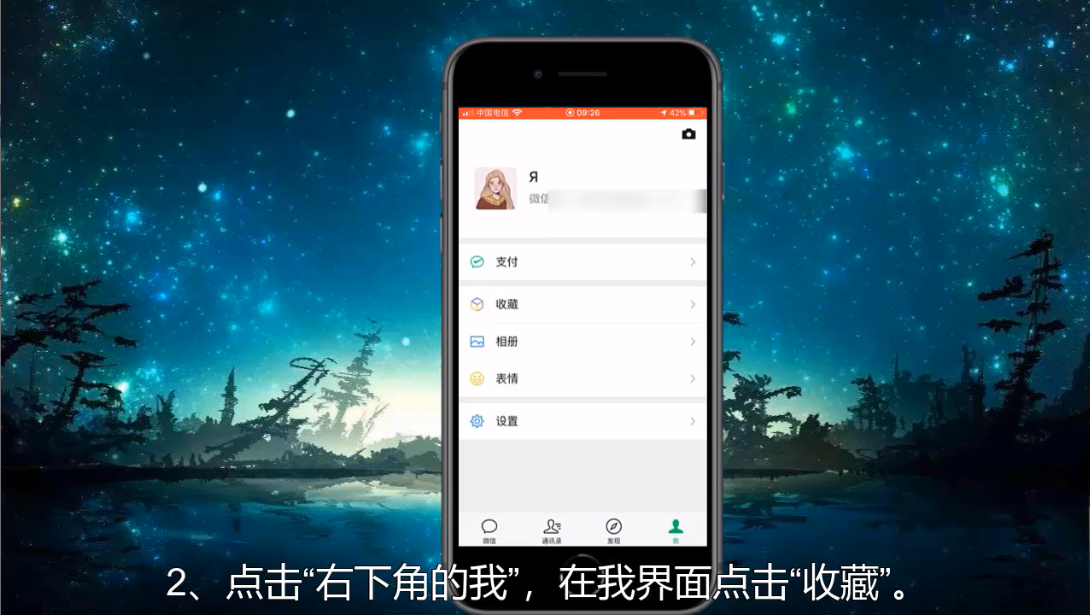
2、在收藏界面点击右上角的加号,添加收藏。
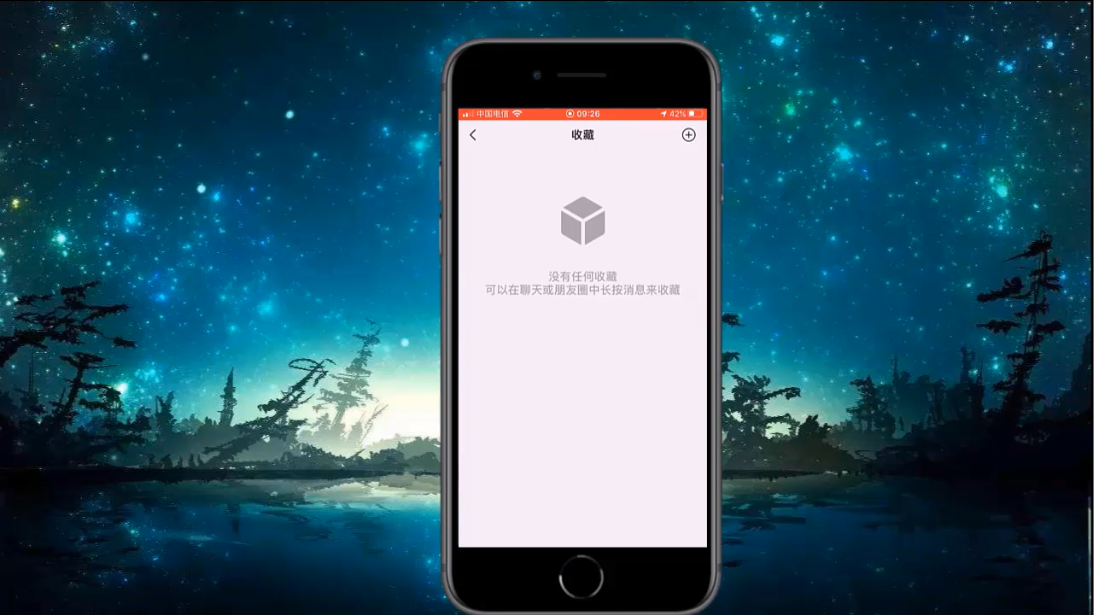
3、然后在这里输入自己想要置顶的文字。
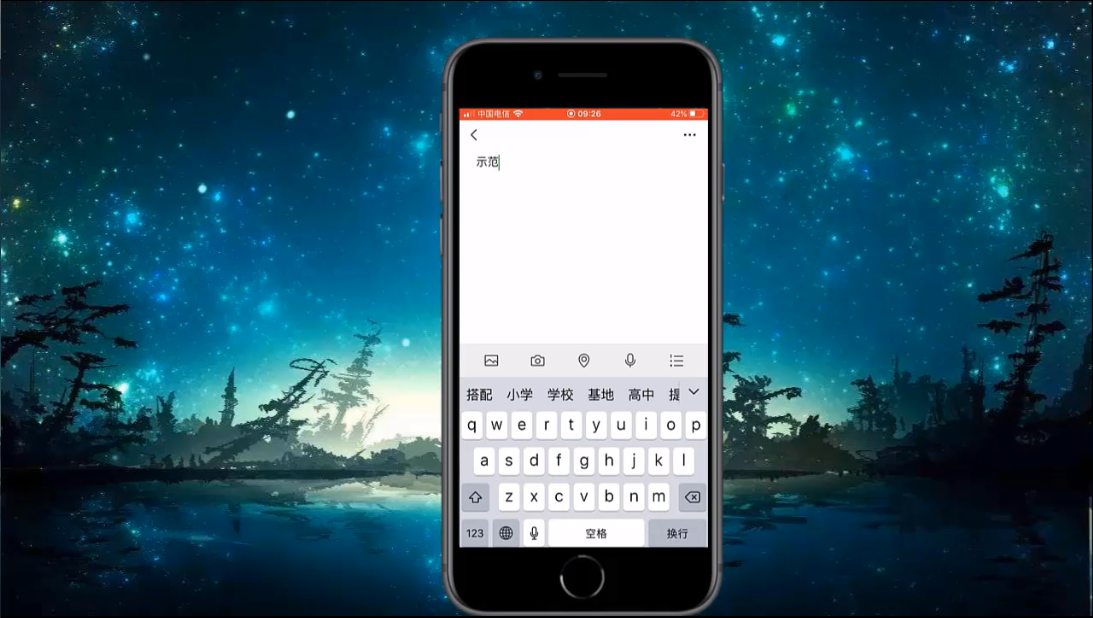
4、最后点击右上角的三个点,在弹出的界面中点击选择在聊天中置顶就可以了。
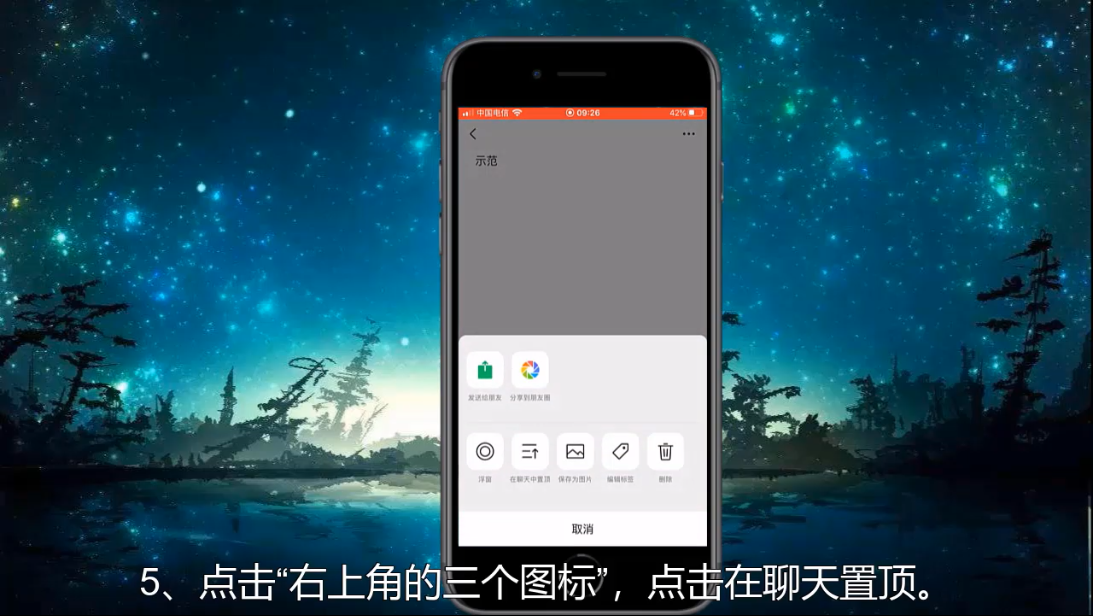
微信置顶语的设置方法就是这样的啦,大家也可以玩玩哦,挺实用的。
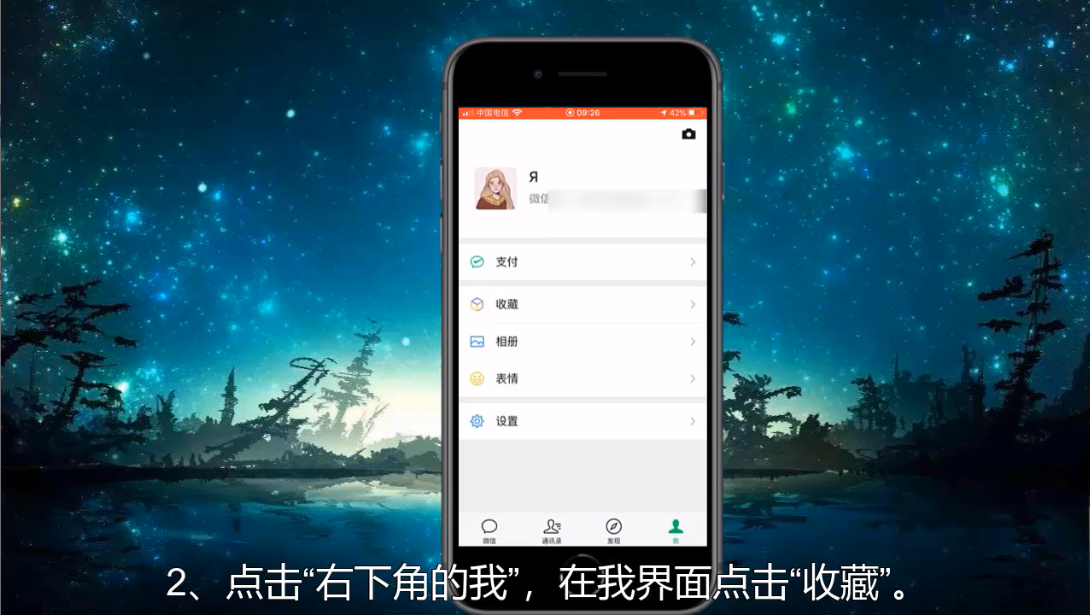
微信置顶语怎么设置呢?有个小伙伴看到小编的微信界面上面设置了一个置顶语,非常的好奇是怎么设置的,可以将一些容易忘记的事情记在上面,其实是挺简单的,下面也给大家介绍一下吧。
1、在手机找到微信并打开,在微信主界面点击右下角的“我”,然后点击“收藏”。
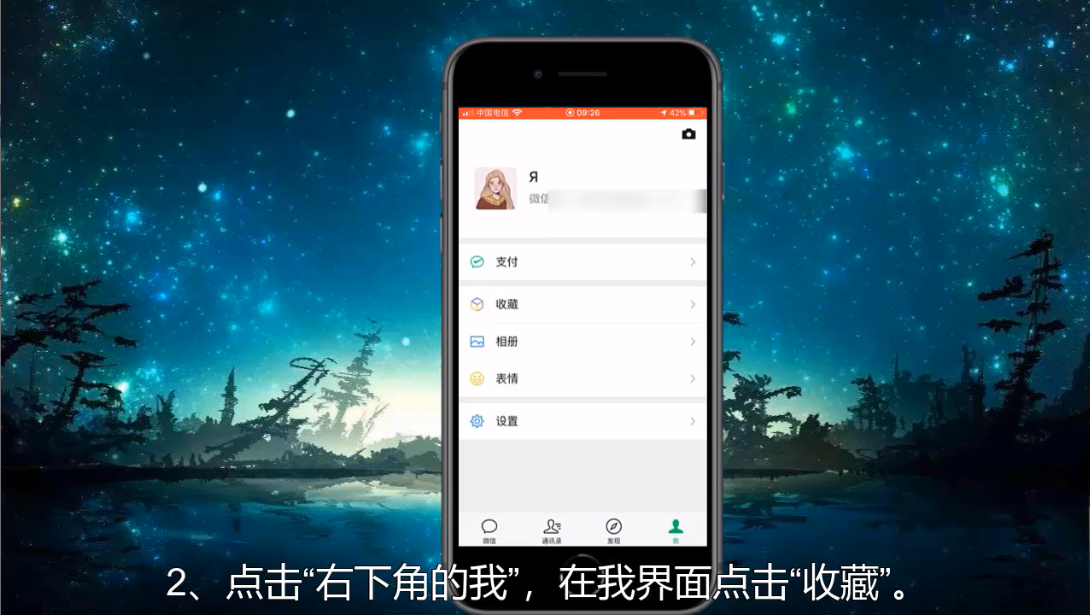
2、在收藏界面点击右上角的加号,添加收藏。
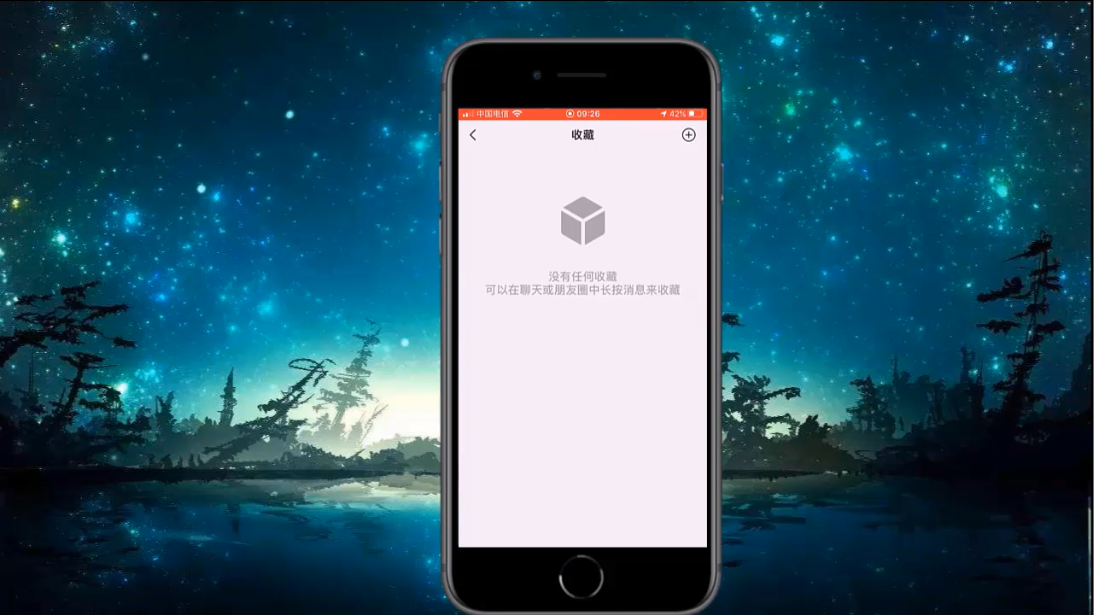
3、然后在这里输入自己想要置顶的文字。
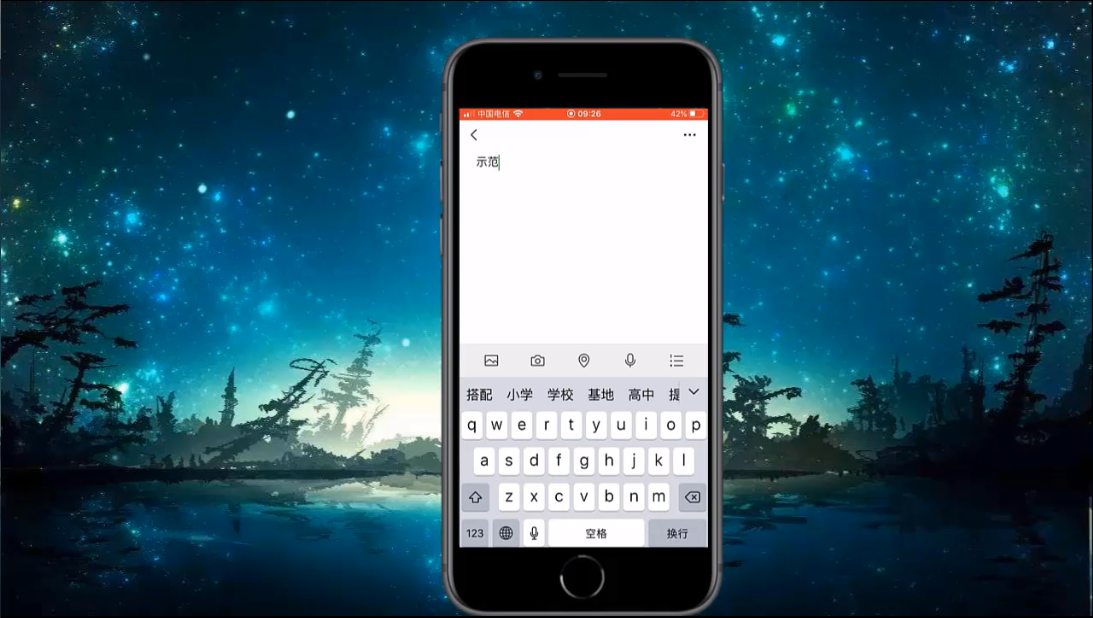
4、最后点击右上角的三个点,在弹出的界面中点击选择在聊天中置顶就可以了。
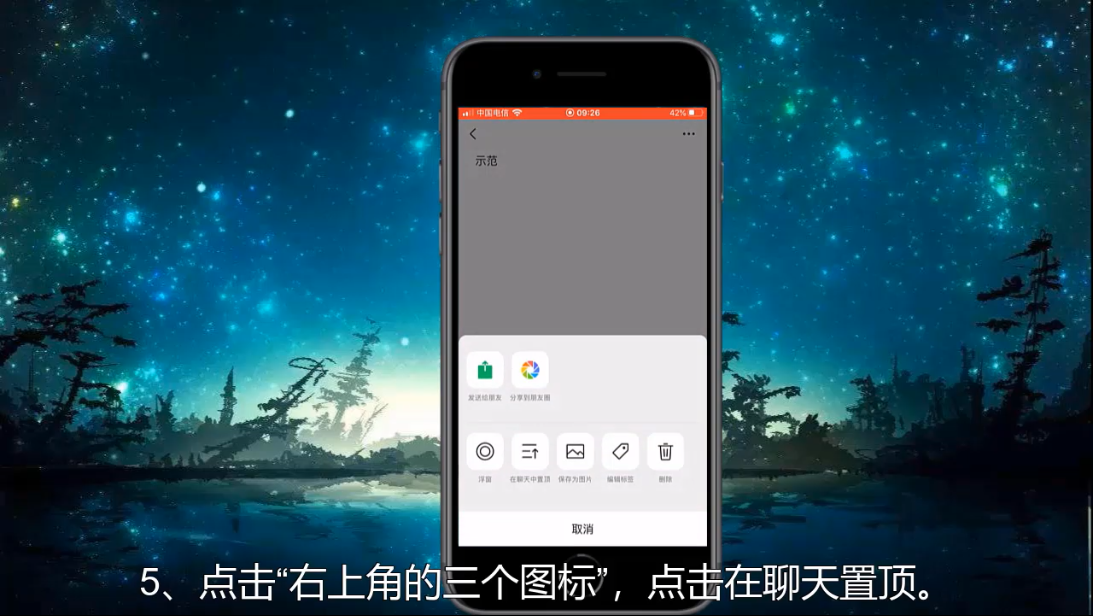
微信置顶语的设置方法就是这样的啦,大家也可以玩玩哦,挺实用的。
微信置顶语怎么设置呢?有个小伙伴看到小编的微信界面上面设置了一个置顶语,非常的好奇是怎么设置的,可以将一些容易忘记的事情记在上面,其实是挺简单的,下面也给大家介绍一下吧。
1、在手机找到微信并打开,在微信主界面点击右下角的“我”,然后点击“收藏”。
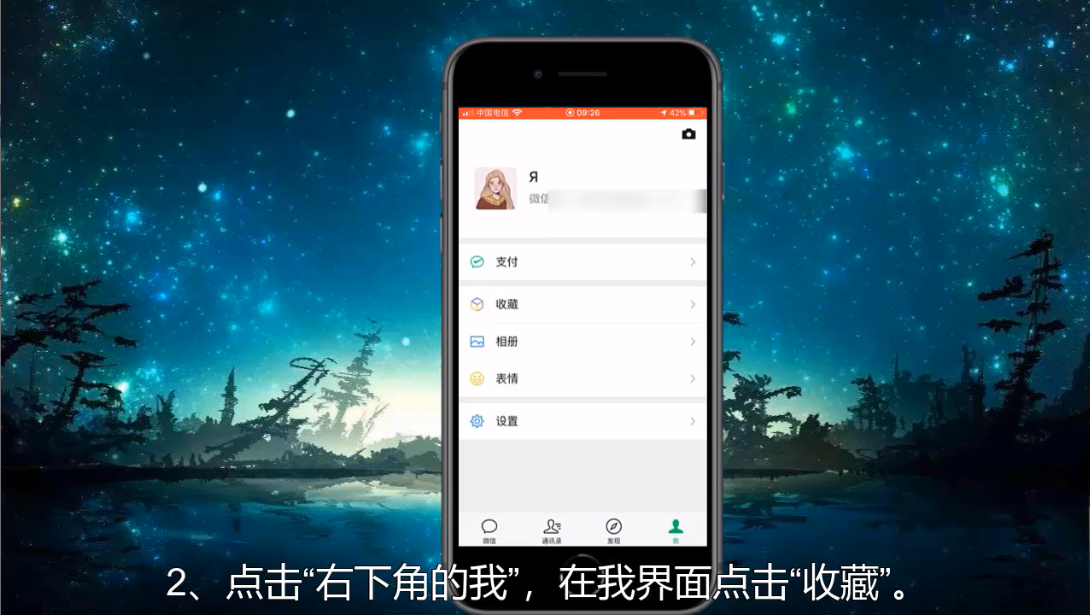
2、在收藏界面点击右上角的加号,添加收藏。
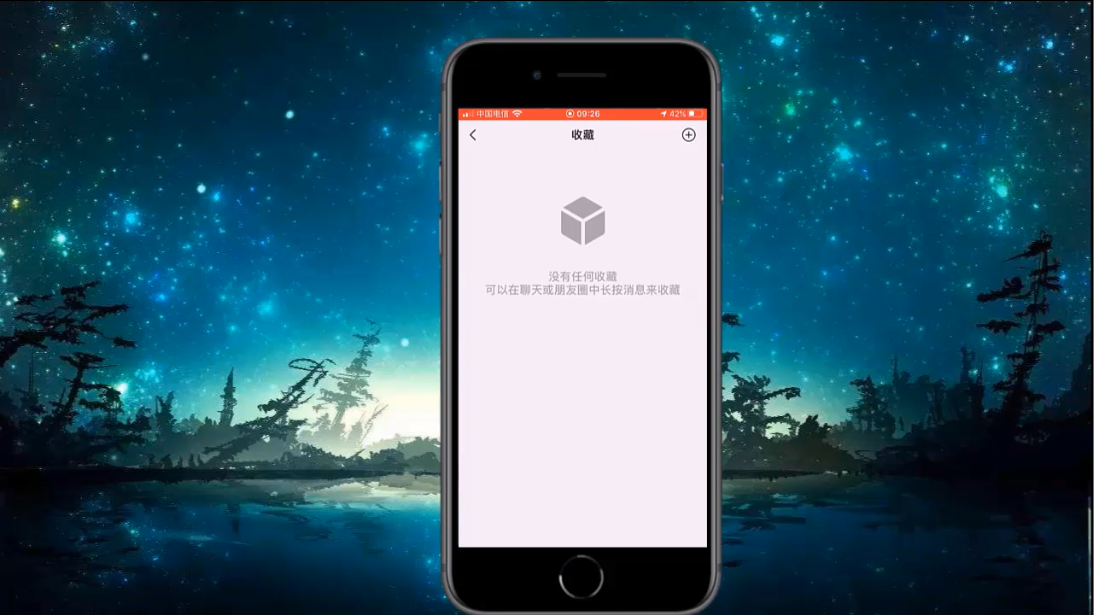
3、然后在这里输入自己想要置顶的文字。
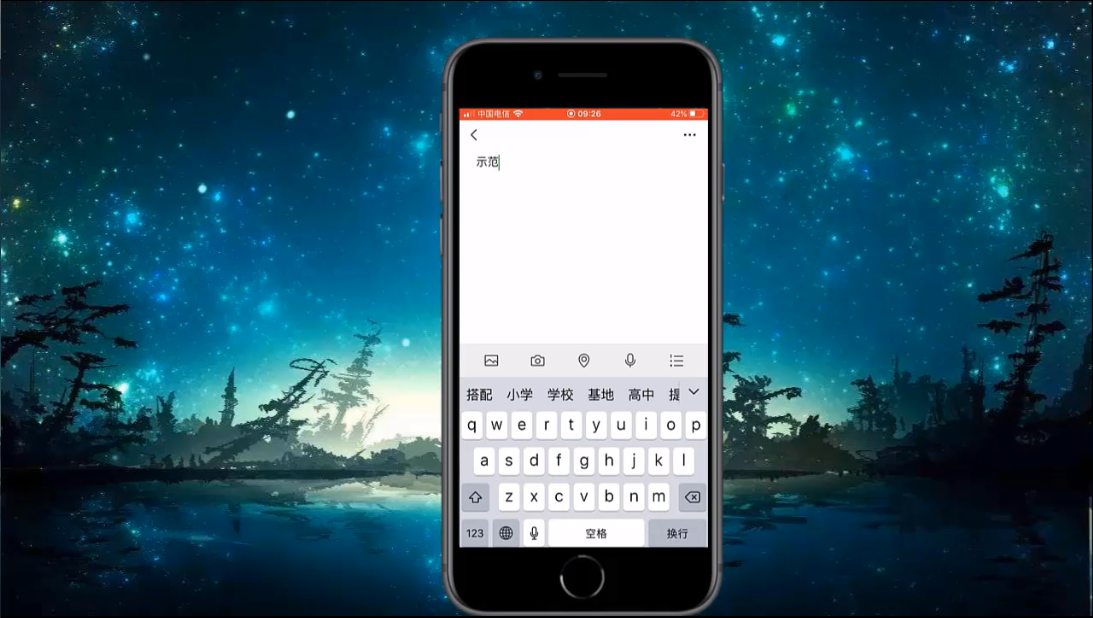
4、最后点击右上角的三个点,在弹出的界面中点击选择在聊天中置顶就可以了。
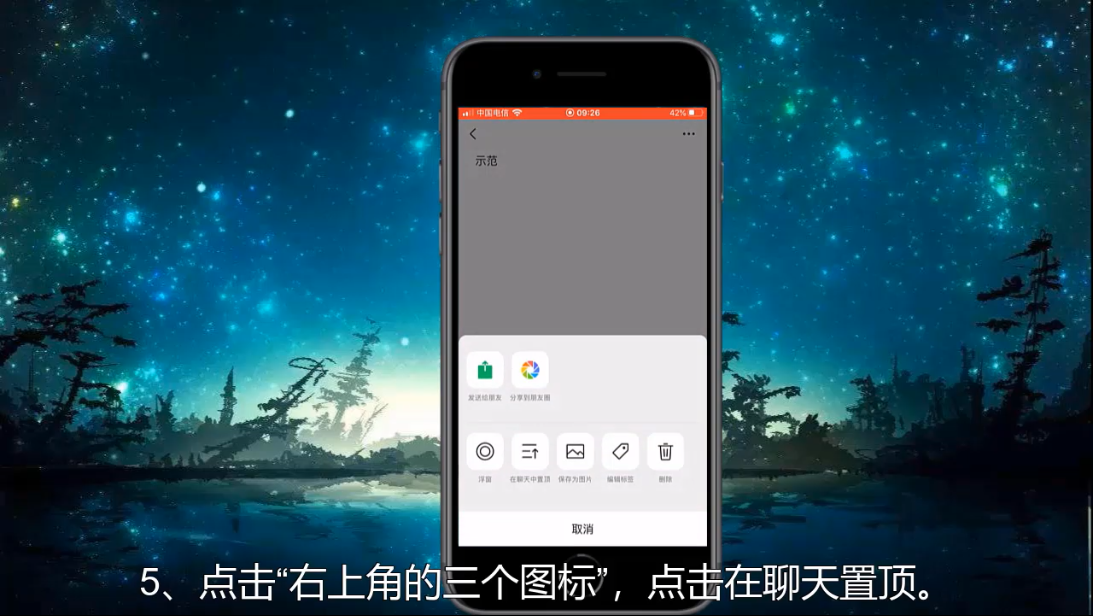
微信置顶语的设置方法就是这样的啦,大家也可以玩玩哦,挺实用的。